Како преузети Виндовс 10 ИСО за чисту инсталацију (ажурирано)

Виндовс 10 је сада доступан корисницима у 190 земаља као бесплатна надоградња. Али шта ако радије инсталирате чист Виндовс? Ево како.
Виндовс 10 је сада доступан корисницима од 190земље као бесплатна надоградња. Али шта ако не желите ажурирање и радите чисту инсталацију Виндовс-а? Ево како преузети Виндовс 10 ИСО алат и урадите управо то.
Ажурирање 30.07.2015
Важна напомена: Претходно морате проћи кроз поступак надоградњерадиш чисту инсталацију. Због тога је ваш Виндовс 7 или 8.1 кључ повезан са вашим Виндовс налогом. Ако не, мораћете да позовете Мицрософт, и сви знају колико је то ужасно! Ево шта Мицрософт каже:
Након што сте надоградили на Виндовс 10 помоћу бесплатногпонуда за надоградњу, моћи ћете поново инсталирати, укључујући чисту инсталацију, на истом уређају. Неће вам требати кључ производа за поновно активирање на истом хардверу. Ако значајно промените свој хардвер, можда ћете требати да се обратите корисничкој подршци да бисте помогли око активирања. Такође ћете моћи да креирате сопствени инсталациони медијум као што је УСБ уређај или ДВД и користите га за надоградњу уређаја или поновну инсталацију након надоградње.
Преузимање Виндовс 10 ИСО
- Да бисте преузели сликовну датотеку, мораћете да одете на Мицрософтово веб место.
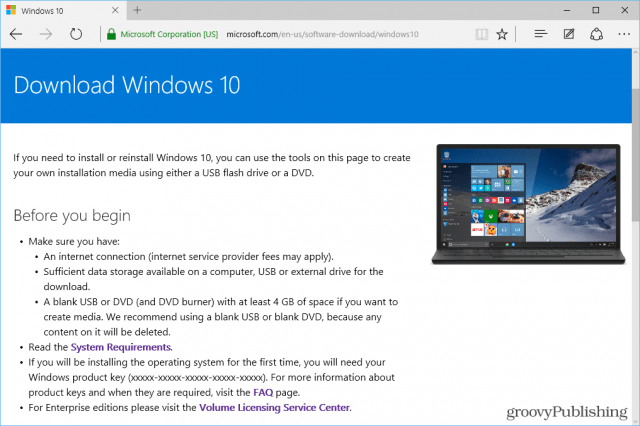
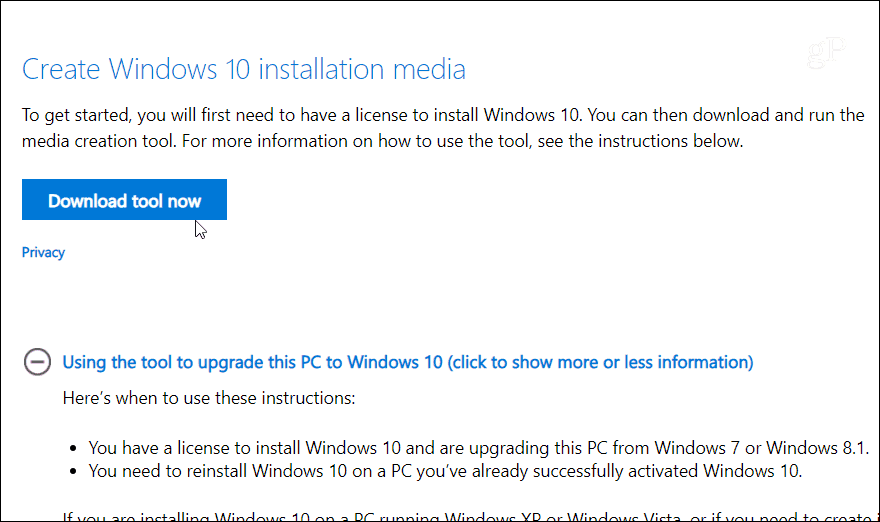
Шта даље да радим?
Сада имате три опције за инсталирање Виндовс-а10. За разлику од надоградње, то не можете без употребе спољних медија. Ова верзија, попут Виндовс 8.1 ИСО-а, укључује алатку за креирање медија. Покрените га и покрените чаробњака за инсталацију.
Можете или изабрати Надоградите овај рачунар сада - што је занимљиво јер не морате да чекате на Мицрософт ако сте резервисали копију.
Или можете изабрати Креирајте инсталациони медијум за други рачунар. Ако то учините, моћи ћете да користите ДВД или УСБ уређај за инсталирање медија. Дјелује слично као што је чинила верзија Виндовс 8.1 или, рецимо, бесплатни услужни програм Руфус.
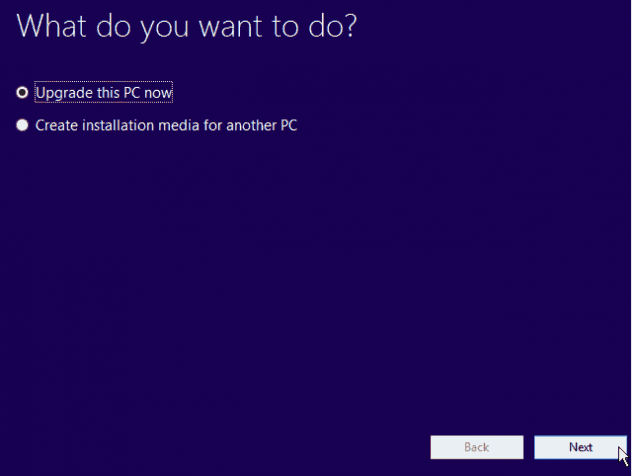
Када користите опцију за креирање инсталационог медија, изаберите свој језик, издање (Почетна или Про) и Архитектуру (32 или 64-битни).
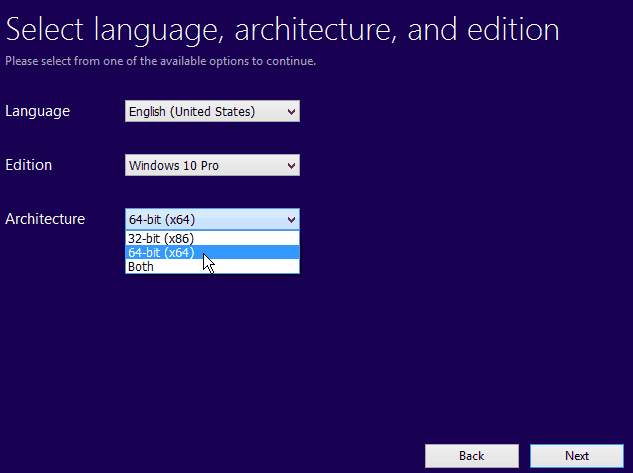
Након тога морате одабрати медиј који желитекористити. Можете или употребити УСБ флеш уређај који има најмање 4 ГБ или преузети ИСО и касније га снимити на ДВД. Добра вест ако желите да направите ДВД је да оба Виндовс 7 и Виндовс 8.1 имају уграђене ИСО алате за снимање.
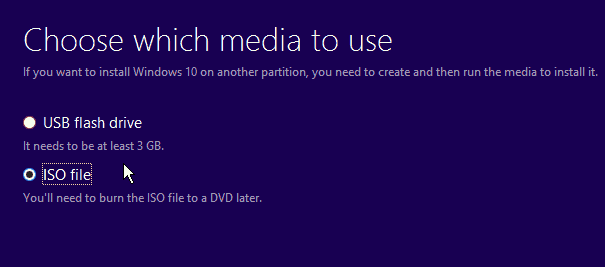
Користите дискету?
Виндовс 10 ИСО датотеке имплементирају потпуно нови Ј.О.К.И.Н.Г. технологија која омогућава екстремно компримовање инсталационих датотека. На овај начин се датотека може уклопити на једну дискету од 1,44 МБ! Не треба вам ни дискета - једноставно превуците дискету преко екрана рачунара док сте изабрали ИСО датотеку. Ако то исправно урадите требало би да видите следећу потврду:
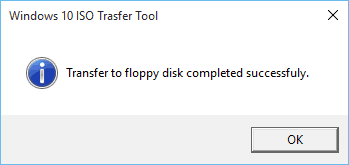
Чек! Ово је 2015, не 1995. година - то је чудно да такав алат постоји ... овде се очигледно шалимо. Хеј, ово је Виндовс 10 Даи, забавите се!
Да бисте сазнали више о коришћењу нових функција у систему Виндовс 10, проверите нашу архиву чланака о Виндовс 10.
А за детаљни разговор о свим стварима Виндовс 10, придружите се бесплатним Виндовс 10 форумима.










Оставите коментар